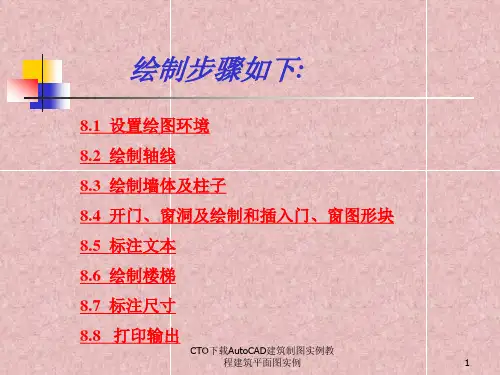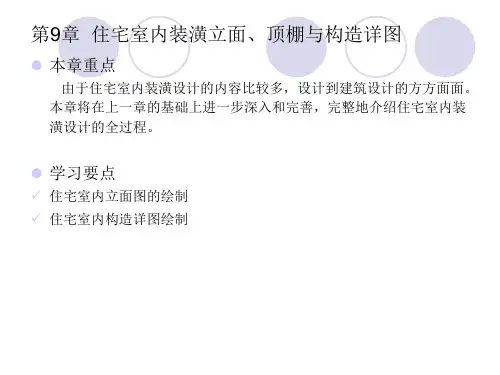AutoCAD建筑制图实例教程 第9章 建筑立面图实例
- 格式:ppt
- 大小:1.36 MB
- 文档页数:71



建筑立面图/平面图、立面图、剖面图和建筑详图的形成以及图示方法要将一幢房屋的全貌包括内外形状结构完整表达清楚,根据正投影原理,按建筑图样的规定画法,通常要画出建筑平面图、建筑立面图和建筑剖面图,对于要进一步表达清楚的细节部分还要画出建筑详图。
现以图5-1所示传达室为例介绍建筑平面图、立面图、剖面图和建筑详图的形成以及图示方法。
建筑平面图、立面图和剖面图的形成一、平面图为了表达房屋建筑的平面形状、大小和布置,假想用一水平面经过门窗洞将房屋剖开,移去上部,由上向下投射所得的剖面图,称为建筑平面图,简称平面图。
如果是楼房,沿底层剖开所得剖面图称底层平面图,沿二层、三层……剖开所得的剖面图称二层平面图、三层平面图……二、立面图为了反映房屋的外形、高度,在与房屋立面平行的投影面上所作出房屋的正投影图,称为建筑立面图,简称立面图。
图5-1中所画出的是从房屋的正面由前向后投射的正立面图。
如果房屋四个方向立面的形状不同,则要画出左、右侧立面图和背立面图。
立面图的名称也可按房屋的朝向分别称为东立面图、南立面图、西立面图和北立面图,还可按房屋两端轴线的编号来命名,如①~③立面图、A~C 立面图。
三、剖面图为表明房屋内部垂直方向的主要结构,假想用侧平面或正平面将房屋垂直剖开,移去处于观察者和剖切面之间的部分,把余下的部分向投影面投射所得投影图,称为建筑剖面图,简称剖面图,根据房屋的复杂程度,剖面图可绘制一个或多个。
图5-1中是按平面图中剖切符号所示的剖切位置和投射方向作出的1-1剖面图第四讲建筑立面图一、立面图的形成、用途与命名方式在与建筑立面平行的铅直投影面上所做的正投影图称为建筑立面图,简称立面图立面图主要反映房屋各部位的高度、外貌和装修要求,是建筑外装修的主要依据。
立面图的命名方式有三种(1)用朝向命名:建筑物的某个立面面向那个方向,就称为那个方向的立面图(2)按外貌特征命名:将建筑物反映主要出入口或比较显著地反映外貌特征的那一面称为正立面图,其余立面图依次为背立面图、左立面图和右立面图。
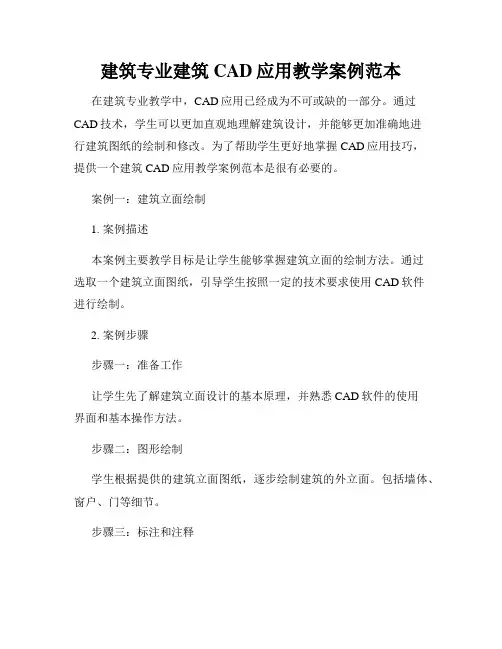
建筑专业建筑CAD应用教学案例范本在建筑专业教学中,CAD应用已经成为不可或缺的一部分。
通过CAD技术,学生可以更加直观地理解建筑设计,并能够更加准确地进行建筑图纸的绘制和修改。
为了帮助学生更好地掌握CAD应用技巧,提供一个建筑CAD应用教学案例范本是很有必要的。
案例一:建筑立面绘制1. 案例描述本案例主要教学目标是让学生能够掌握建筑立面的绘制方法。
通过选取一个建筑立面图纸,引导学生按照一定的技术要求使用CAD软件进行绘制。
2. 案例步骤步骤一:准备工作让学生先了解建筑立面设计的基本原理,并熟悉CAD软件的使用界面和基本操作方法。
步骤二:图形绘制学生根据提供的建筑立面图纸,逐步绘制建筑的外立面。
包括墙体、窗户、门等细节。
步骤三:标注和注释学生绘制完立面图后,需要进行标注和注释。
例如,标明墙体材料和厚度、窗户和门的尺寸等。
这些信息对于建筑施工至关重要。
步骤四:图纸修改在学生完成立面图绘制后,让他们通过CAD软件进行图纸修改,比如改变窗户的尺寸或者调整墙体的位置等。
案例二:建筑平面布局绘制1. 案例描述本案例主要教学目标是使学生能够了解建筑平面布局绘制的基本要求,并能够根据给定的建筑平面图纸进行绘制和修改。
2. 案例步骤步骤一:熟悉基本要求让学生了解建筑平面布局绘制的基本要求,如房屋的尺寸比例、房间的布局等。
步骤二:绘制平面图学生根据提供的建筑平面图纸,使用CAD软件进行绘制。
他们需要包括墙体、门窗、家具等细节。
步骤三:标注和注释学生绘制完平面图后,需要进行标注和注释,比如标明房间的功能和尺寸、门窗的尺寸等。
这些信息对于建筑设计和施工都非常重要。
步骤四:图纸修改在学生完成平面图的绘制后,引导他们通过CAD软件进行图纸修改,如调整房间的布局或者改变门窗的位置等。
通过以上两个案例,学生可以全面掌握建筑CAD应用技巧,并能够在实际工作中灵活运用。
教学案例范本的使用不仅能够提高学生的学习效果,还能够提高课堂教学的趣味性和实用性。
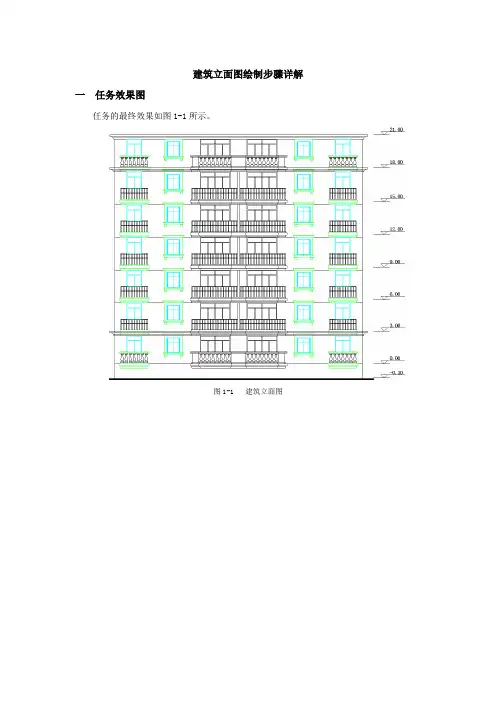
建筑立面图绘制步骤详解一任务效果图任务的最终效果如图1-1所示。
图1-1 建筑立面图二绘制流程1.第一层的绘制第一层的效果如图1-2所示。
图1-2 一层立面图2.标准层的绘制标准层的效果如图1-3所示。
图1-3 标准层立面图3.顶层的绘制顶层的效果如图1-4所示。
图1-4 顶层立面图三步骤详解1.设置绘图环境⑴绘图单位设置:启动AutoCAD 2013后,执行“格式”|“单位”菜单命令,或在命令行中输入units命令,打开“图形单位”对话框,进行绘图单位设置,这里将精度设置为“0”其余参数为默认值。
⑵对象捕捉设置:执行“工具”|“草图设置”菜单命令,打开“草图设置”对话框,选择“对象捕捉”选项卡,将“启用对象捕捉”和“启用对象捕捉追踪”两个复选框选中,并在“对象捕捉模式”选项组中勾选“端点”、“中点”、“圆心”、“交点”、“垂足”、“最近点”几个复选框,如图1-5所示。
完成后单击“确定”按钮。
图1-5 对象捕捉设置⑶保存文件:执行“文件”|“保存”菜单命令,或在“自定义快速访问工具栏”中单击“保存”按钮,或在命令行中输入qsave命令,打开“图形另存为”对话框,输入文件名“建筑立面图.dwg”后单击“保存”按钮保存文件。
2.设置图层及线型⑴执行“格式”|“图层”菜单命令,或单击“功能区”的“图层选项选项板”中的“图层特性”按钮,打开“图层特性管理器”对话框。
单击对话框中的“新建图层”按钮,新建一个图层,图层名为“栏杆”,颜色为灰色,线型、和线宽为默认值。
⑵用同样的方法建立其他图层,最终的图层设置如图1-6所示。
说明:图层的设置也可以分开进行,先建一个所需的图层,并将其置为当前图层,然后关闭“图层特性管理器”对话框,在该层上进行图形对象的绘制与编辑操作,当再需要建立新图层时再建立新的图层并进行相关属性的设置。
图1-6 图层设置3.绘制图形⑴第一层的绘制①一层普通阳台的绘制绘制完成后一层普通阳台的效果如图1-7所示。

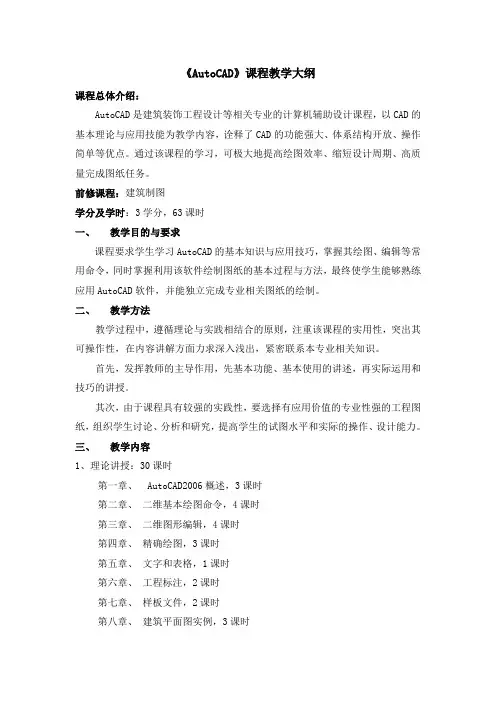
《AutoCAD》课程教学大纲课程总体介绍:AutoCAD是建筑装饰工程设计等相关专业的计算机辅助设计课程,以CAD的基本理论与应用技能为教学内容,诠释了CAD的功能强大、体系结构开放、操作简单等优点。
通过该课程的学习,可极大地提高绘图效率、缩短设计周期、高质量完成图纸任务。
前修课程:建筑制图学分及学时:3学分,63课时一、教学目的与要求课程要求学生学习AutoCAD的基本知识与应用技巧,掌握其绘图、编辑等常用命令,同时掌握利用该软件绘制图纸的基本过程与方法,最终使学生能够熟练应用AutoCAD软件,并能独立完成专业相关图纸的绘制。
二、教学方法教学过程中,遵循理论与实践相结合的原则,注重该课程的实用性,突出其可操作性,在内容讲解方面力求深入浅出,紧密联系本专业相关知识。
首先,发挥教师的主导作用,先基本功能、基本使用的讲述,再实际运用和技巧的讲授。
其次,由于课程具有较强的实践性,要选择有应用价值的专业性强的工程图纸,组织学生讨论、分析和研究,提高学生的试图水平和实际的操作、设计能力。
三、教学内容1、理论讲授:30课时第一章、 AutoCAD2006概述,3课时第二章、二维基本绘图命令,4课时第三章、二维图形编辑,4课时第四章、精确绘图,3课时第五章、文字和表格,1课时第六章、工程标注,2课时第七章、样板文件,2课时第八章、建筑平面图实例,3课时第九章、建筑立面图实例,3课时第十章、建筑剖面图实例,3课时第十一章、建筑详图实例,2课时2、实训环节:33课时实践环节主要为电脑上机课程,结合本专业特点及制图标准,对理论讲授内容进行实际操作练习。
3、课堂作业以及课堂辅导:作业1:运用所学命令及制图技巧完成教材中的课后图形作业。
作业要求:能够综合运用制图命令与技巧,尺寸精确。
作业2:综合运用CAD中尺寸与文本标注的知识对已划图纸进行标注。
作业要求:格式标准,大小比例合适,标注内容准确无误。
作业3:创建A3样板文件,绘制比例为1:100的实例图,并将其输出为图像文件。